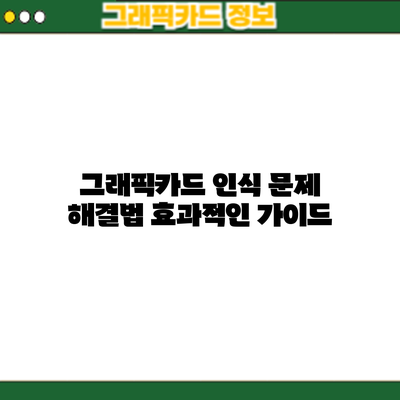그래픽카드가 제대로 인식되지 않으면 PC의 성능이 크게 저하될 수 있고, 불편한 상황이 발생할 수 있어요. 이 기사는 그래픽카드 인식 문제에 대한 다양한 해결방법을 다룰 것입니다. 그래픽카드는 게임, 영상 편집 등 다양한 작업에서 핵심적인 역할을 하기 때문에 이러한 문제는 신속하게 해결해야 해요.
그래픽카드 문제의 일반적인 원인
그래픽카드가 인식되지 않는 이유는 여러 가지가 있을 수 있어요. 일반적으로 다음과 같은 원인이 있습니다.
드라이버 문제
그래픽카드 드라이버가 손상되었거나, 업데이트가 필요할 때 문제가 발생할 수 있어요. 최신 드라이버를 설치하지 않으면, OS와 하드웨어 간 호환성 문제가 생길 수 있습니다.
하드웨어 연결 문제
그래픽카드가 슬롯에 제대로 장착되지 않았거나, 전원 케이블이 연결되지 않았을 때도 인식되지 않을 수 있어요.
BIOS 설정
BIOS에서 그래픽카드 관련 설정이 잘못되어 있을 경우에도 문제가 발생할 수 있어요. 예를 들어, 통합 그래픽이 활성화되어 있다면 별도의 그래픽카드가 인식되지 않을 수 있습니다.
전원 공급 문제
그래픽카드는 상당한 전력을 소모합니다. 파워 서플라이가 부족하면 그래픽카드가 제대로 작동하지 않을 수 있어요.
특정 소프트웨어의 충돌
일부 소프트웨어가 GPU와 충돌을 일으킬 수 있으며, 이로 인해 그래픽카드가 인식되지 않을 수 있습니다.
그래픽카드 인식 문제 해결 방법
이제 각 문제에 대해 해결 방법을 살펴볼게요.
드라이버 업데이트하기
드라이버는 그래픽카드와 운영체제 간의 소통을 담당해요. 따라서 드라이버가 최신 상태인지 확인하는 것이 중요합니다.
- 제어판을 열고 “장치 관리자”로 이동하세요.
- “디스플레이 어댑터”를 클릭하고, 그래픽카드를 마우스 오른쪽 버튼으로 클릭 후 “드라이버 업데이트”를 선택하세요.
- 자동으로 온라인에서 검색하여 새로운 드라이버를 설치하세요.
이러한 과정을 통해 드라이버 문제를 해결할 수 있어요.
하드웨어 점검하기
그래픽카드가 제대로 연결되어 있는지 알아보세요.
- 컴퓨터를 끄고 전원 케이블을 분리한 후 케이스를 열어주세요.
- 그래픽카드가 PCI 슬롯에 잘 끼워져 있는지 알아보세요.
- 전원 케이블도 연결이 잘 되어 있는지 체크하세요.
이렇게 하드웨어 연결을 점검함으로써 많은 문제를 해결할 수 있어요.
BIOS 설정 검토하기
BIOS 설정이 문제일 수 있으니 한 번 검토해보세요.
- 컴퓨터를 시작할 때, BIOS 설정 진입키(예: F2. Del 등)를 눌러 BIOS에 들어가세요.
- “Integrated Peripherals” 또는 “Advanced” 메뉴로 이동해서 통합 그래픽을 비활성화하세요.
- 변경 사항을 저장하고 BIOS를 나와주세요.
전원 공급 확인하기
파워 서플라이의 전력 용량이 그래픽카드 요구사항을 만족하는지 확인해야 해요.
- 그래픽카드의 스펙을 확인하고 필요한 전력량을 파악하세요.
- 현재 사용하는 파워 서플라이의 용량을 비교해서 부족한 경우 교체를 고려하세요.
소프트웨어 충돌 문제 확인하기
특정 프로그램이 그래픽카드와 충돌을 일으킬 경우, 프로그램을 제거하거나 업데이트해보세요.
- 최근에 설치한 소프트웨어가 문제가 될 수 있으므로, 설치된 프로그램 목록을 확인하고 필요 없는 프로그램을 삭제하세요.
예를 들어, “Adobe Flash Player”나 “Conductor”와 같은 일부 플러그인이 충돌을 일으킬 수 있어요.
요약 표
아래의 표는 그래픽카드 인식 문제 해결을 위한 핵심 포인트를 정리한 것입니다.
| 문제 원인 | 해결 방법 |
|---|---|
| 드라이버 문제 | 장치 관리자에서 드라이버 업데이트 |
| 하드웨어 연결 문제 | 그래픽카드 및 전원 케이블 점검 |
| BIOS 설정 오류 | BIOS에서 설정 검토 및 조정 |
| 전원 부족 | 파워 서플라이 용량 확인 및 필요 시 교체 |
| 소프트웨어 충돌 | 문제가 되는 프로그램 제거 또는 업데이트 |
결론
그래픽카드 인식 문제는 여러 가지 원인으로 발생할 수 있지만, 위에서 설명한 방법으로 대부분의 문제를 해결할 수 있어요. 문제가 발생했을 때는 침착하게 원인을 분석하고 각각의 해결책을 적용해보는 것이 중요해요. 새로운 드라이버를 설치하고, 하드웨어 연결 상태도 점검하는 것이 시작점이에요.
일상에서 PC를 안정적으로 사용하기 위해서 이러한 문제에 대한 이해는 매우 중요합니다. 도움이 필요할 경우, 전문가에게 문의하는 것을 주저하지 마세요.
자주 묻는 질문 Q&A
Q1: 그래픽카드가 인식되지 않는 일반적인 원인은 무엇인가요?
A1: 그래픽카드가 인식되지 않는 일반적인 원인은 드라이버 문제, 하드웨어 연결 문제, BIOS 설정 오류, 전원 부족, 특정 소프트웨어의 충돌 등이 있습니다.
Q2: 그래픽카드 드라이버를 업데이트하는 방법은 무엇인가요?
A2: 드라이버 업데이트는 제어판에서 “장치 관리자”로 가서 “디스플레이 어댑터”를 클릭한 후 그래픽카드를 마우스 오른쪽 버튼으로 클릭하고 “드라이버 업데이트”를 선택하여 자동으로 새로운 드라이버를 설치하면 됩니다.
Q3: 그래픽카드와 전원 공급 간의 관계는 무엇인가요?
A3: 그래픽카드는 상당한 전력을 소모하기 때문에 파워 서플라이의 전력 용량이 그래픽카드의 요구사항을 만족해야 하며, 부족한 경우 그래픽카드가 제대로 작동하지 않을 수 있습니다.